Windows Update-Problembehandlung: Einfache Behebung von Windows Update-Problemen
Veröffentlicht: 2023-08-06- Häufige Probleme mit Windows Update
- Problem Nr. 1: Update bleibt bei 0 % hängen
- Problem Nr. 2: Das Update kann nicht installiert werden
- Problem Nr. 3: Langsames Windows-Update
- Problem Nr. 4: Windows Update-Fehlercodes
- Einführung in die Windows Update-Problembehandlung
- So verwenden Sie die Windows Update-Problembehandlung
- Zusätzliche Tipps zur Fehlerbehebung bei Windows Update
- Abschluss
- FAQ
- Warum schlägt mein Windows-Update fehl?
- Wie kann ich ein fehlgeschlagenes Windows-Update beheben?
- Was macht die Windows Update-Problembehandlung?
- Was passiert, wenn die Windows Update-Fehlerbehebung nicht funktioniert oder bei der Online-Suche nach Updates hängen bleibt?
- Wie kann ich Windows Update-Probleme manuell beheben?
- Ist die Windows Update-Problembehandlung für alle Windows-Versionen verfügbar?
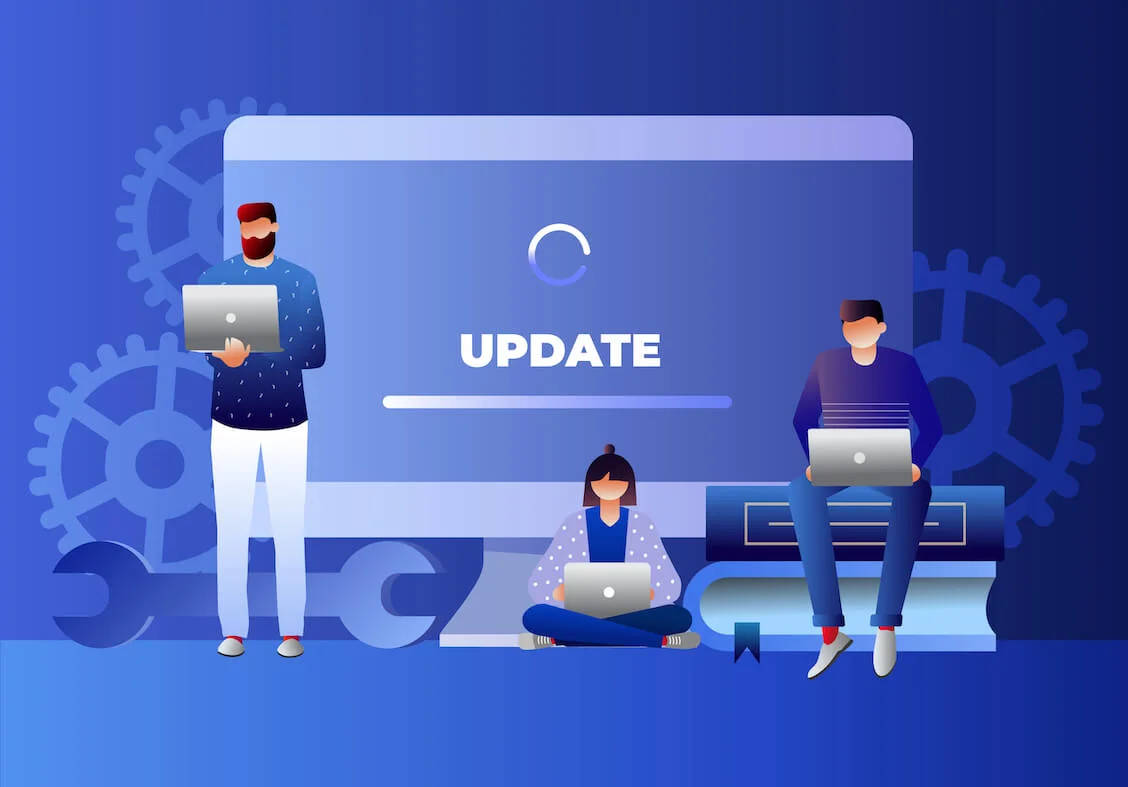
Für jeden Windows-Benutzer ist es wichtig zu verstehen, wie man in einem Szenario vorgeht, in dem ein Windows-Update nicht funktioniert . Denn es ist unbestreitbar, wie wichtig regelmäßige Systemupdates für den reibungslosen Betrieb unserer Geräte sind.
Was aber, wenn bei Ihnen ein Problem mit einem fehlgeschlagenen Windows-Update aufgetreten ist ?
In diesem Artikel gehen wir auf die häufigsten Probleme ein, mit denen Benutzer bei Windows-Updates konfrontiert sind. Wir beleuchten einen wirksamen Verbündeten, der helfen kann – den Windows Update Troubleshooter . Darüber hinaus vermitteln wir Ihnen zusätzliche Taktiken zur Lösung von Windows-Update-Problemen.
Siehe auch: Herunterfahren eines PCs, während das Windows 10/11-Update ausgeführt wird
Häufige Probleme mit Windows Update
Windows-Updates spielen eine unverzichtbare Rolle für den reibungslosen und sicheren Betrieb Ihres Systems. Dennoch können sie manchmal Probleme verursachen – oft als Windows Update-Probleme bezeichnet –, die von geringfügigen Unannehmlichkeiten bis hin zu erheblichen Störungen reichen können.
Diese Probleme treten auf, wenn Sie beim Versuch, Systemupdates zu installieren, auf Schwierigkeiten stoßen. Angesichts der Vielzahl potenzieller Komplikationen ist es wichtig, die häufigsten Probleme zu verstehen, um sie besser beheben zu können.
Problem Nr. 1: Update bleibt bei 0 % hängen
Eines der am häufigsten auftretenden Probleme besteht darin, dass Windows nicht aktualisiert wird und die Fortschrittsanzeige hartnäckig bei 0 % eingefroren bleibt. Es ist, als würden Sie eine Reise antreten und feststellen, dass Ihr Auto einfach nicht anspringt!
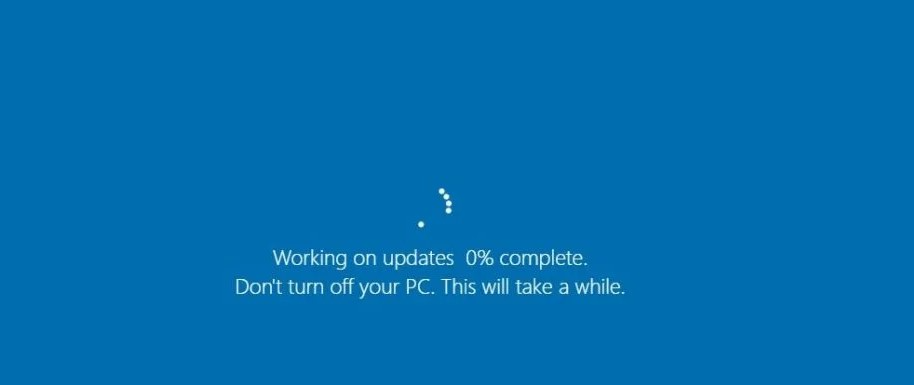
In diesem Szenario haben Sie ein Update gestartet und erwarten einen stetigen Fortschritt in der Downloadleiste. Allerdings bewegt sich die Leiste nicht und das Update scheint auf unbestimmte Zeit hängen zu bleiben.
Die Gründe für dieses Problem können vielfältig sein. Eine der Ursachen könnte eine instabile Internetverbindung sein, die die für das Update erforderliche Datenübertragung behindert.
Auch Probleme mit dem Windows Update-Dienst selbst, z. B. dass er deaktiviert ist oder nicht richtig funktioniert, können zu diesem Problem führen.
In einigen Fällen blockieren möglicherweise veraltete Systemtreiber den Update-Vorgang, sodass Sie diese Treiber aktualisieren müssen, bevor das Windows-Update fortgesetzt werden kann.
Problem Nr. 2: Das Update kann nicht installiert werden
Ein weiteres häufiges Problem für Windows-Benutzer besteht darin, dass ein Update trotz erfolgreichem Download nicht auf Ihrem System installiert wird und Sie die Meldung „Windows-Update fehlgeschlagen“ erhalten. Es fühlt sich an, als hätte man eine Mahlzeit zubereitet, nur um festzustellen, dass man sie nicht essen kann!
Die möglichen Ursachen für dieses Problem können unterschiedlich sein. Oft liegt es daran, dass auf Ihrem Gerät nicht genügend Speicherplatz vorhanden ist. Denken Sie daran, dass Updates Platz zum Entpacken und Installieren benötigen. Stellen Sie daher immer sicher, dass auf Ihrem System genügend freier Speicherplatz vorhanden ist.
Verwandte Themen: So erhalten Sie mehr Speicherplatz auf einem PC oder Laptop
Auch fehlerhafte oder beschädigte Systemdateien können den Installationsprozess behindern. Diese beschädigten Dateien können zu Konflikten mit den Update-Dateien führen und dazu führen, dass die Installation fehlschlägt.
Darüber hinaus können Inkompatibilitäten mit bestimmter Software auf Ihrem System die Installation blockieren, insbesondere wenn die Software nicht mit der neuesten Windows-Version kompatibel ist.
Problem Nr. 3: Langsames Windows-Update
Es kann vorkommen, dass Ihre Windows-Updates nicht mit der erwarteten Geschwindigkeit heruntergeladen werden. Stattdessen kriechen sie mit frustrierend langsamer Geschwindigkeit dahin. Es ist, als würde man darauf warten, dass Wasser kocht – beim Zuschauen scheint es ewig zu dauern!
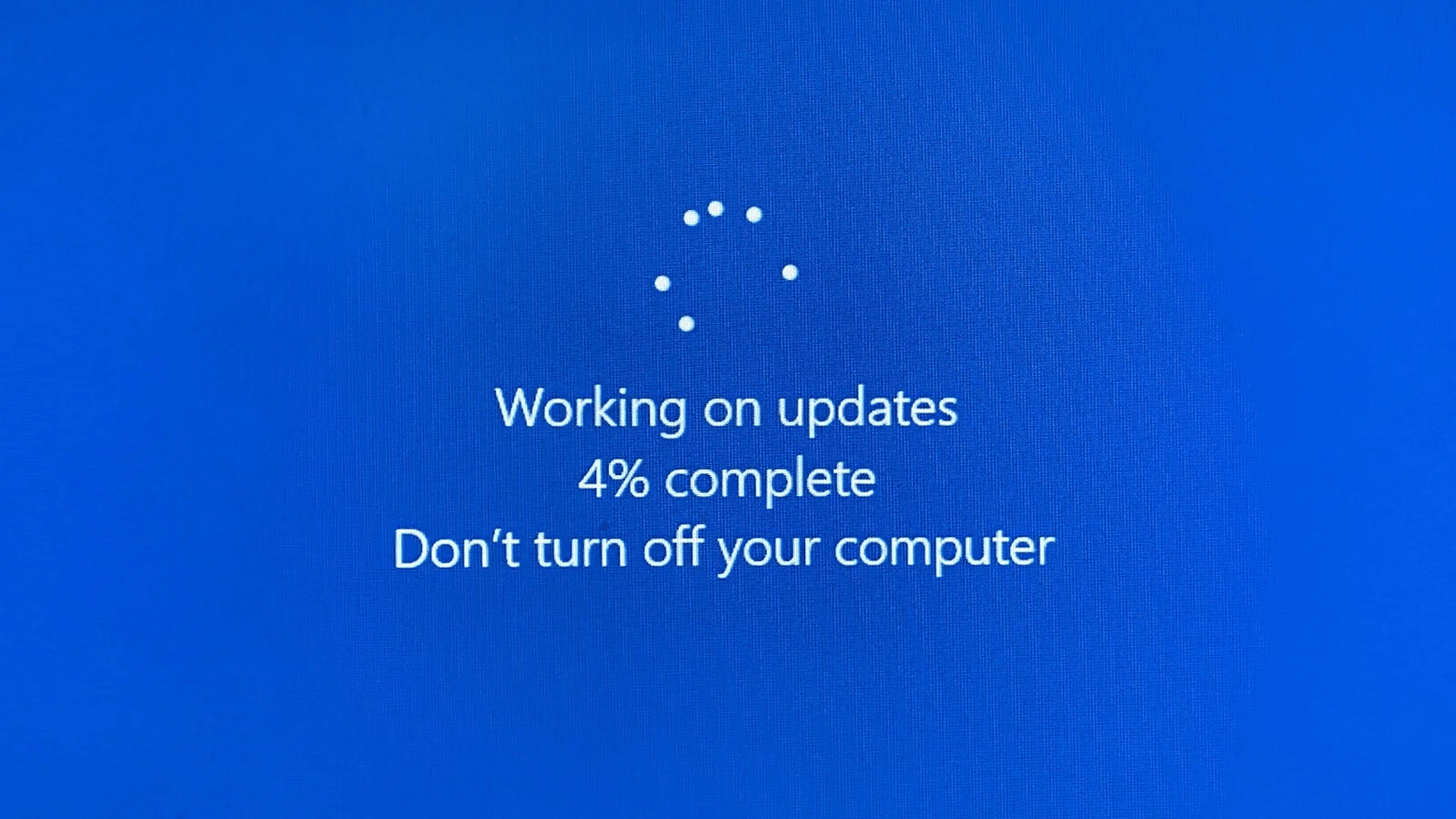
Für diese Trägheit könnten mehrere Faktoren verantwortlich sein. Eine starke Auslastung des Windows-Servers zu Spitzenlastzeiten kann die Update-Geschwindigkeit verlangsamen. Auch eine geringe Internetbandbreite oder Netzwerkprobleme können die Download-Geschwindigkeit beeinträchtigen.
Wenn Ihrem System außerdem nicht genügend Ressourcen wie CPU oder RAM zur Verfügung stehen, kann dies die Download-Geschwindigkeit beeinträchtigen und den Aktualisierungsvorgang verlängern.
Verwandte Themen: Der ultimative Reset-Leitfaden für Windows Update: Beheben von Update-Problemen
Problem Nr. 4: Windows Update-Fehlercodes
Schließlich können verschiedene Fehlercodes auftreten, wenn Ihr Windows-Update fehlschlägt. Diese Codes können so kryptisch wie eine fremde Sprache wirken, aber sie sollen Sie nicht verwirren. Stattdessen handelt es sich um spezifische Nachrichten, die auf bestimmte Arten von Problemen hinweisen.
Diese Fehlercodes können auf Probleme wie Netzwerk- oder Verbindungsprobleme, beschädigte Systemdateien oder Software-Inkompatibilität hinweisen. Die Interpretation dieser Codes kann wertvolle Erkenntnisse darüber liefern, was bei Ihrem Aktualisierungsprozess schiefläuft.
Tools wie der Windows Update Troubleshooter können in dieser Hinsicht äußerst nützlich sein, da sie dabei helfen, diese Fehlermeldungen zu entschlüsseln und Sie zur geeigneten Lösung zu führen. Kommen wir dazu!
Einführung in die Windows Update-Problembehandlung
Wenn wir Probleme mit Windows-Updates entdecken, stellen wir Ihnen eine vertrauenswürdige Anleitung vor, die eine Lösung bieten kann – den Windows Update-Fehlerbehebungstool.
Der Windows Update Troubleshooter ist ein in Windows integriertes Dienstprogramm, das speziell zur Diagnose und Behebung von Problemen im Zusammenhang mit Systemupdates entwickelt wurde. Dies umfasst alle Windows-Versionen, wobei der Windows 10 Update Troubleshooter die neueste Version ist.
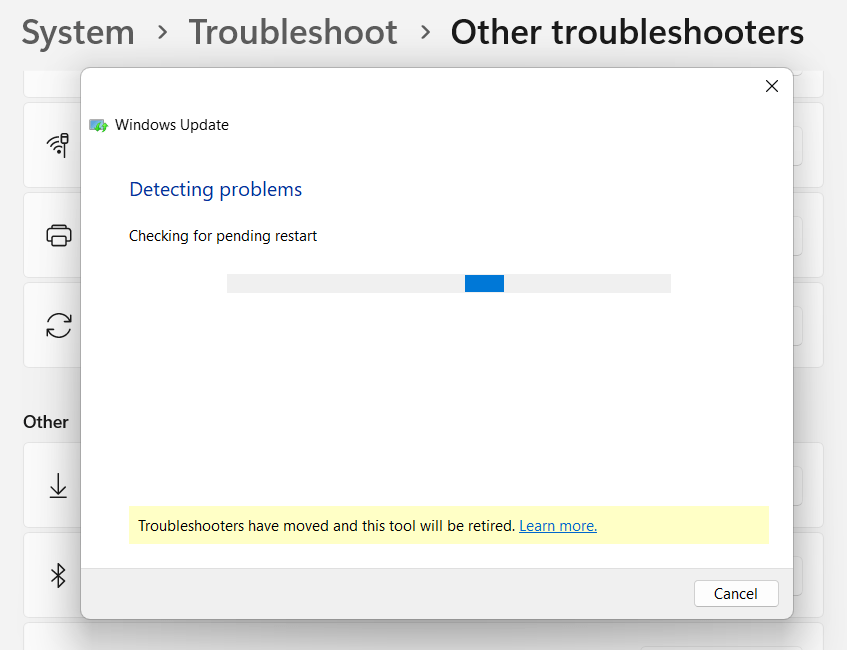
Einer der Hauptvorteile dieses Tools ist seine Benutzerfreundlichkeit. Selbst wenn Sie ein Anfänger sind, können Sie die Fehlerbehebung effektiv zur Diagnose und Lösung von Update-Problemen nutzen. Der Troubleshooter automatisiert den größten Teil des Prozesses und macht ihn damit deutlich weniger entmutigend als das manuelle Durchforsten der Systemeinstellungen.
Was aber, wenn Sie auf ein Problem stoßen, z. B. dass die Windows Update-Problembehandlung bei der Online-Suche nach Updates hängen bleibt ? Solche Probleme entstehen in der Regel aufgrund von Netzwerkproblemen und die Lösung des Netzwerkproblems bringt den Troubleshooter oft wieder auf den richtigen Weg.
Wenn Sie den Troubleshooter in Ihrem System nicht finden können oder er nicht richtig funktioniert, können Sie den Windows Update Troubleshooter direkt von der Microsoft-Website herunterladen.
Im nächsten Abschnitt erfahren Sie, wie Sie dieses praktische Tool tatsächlich verwenden und wie es Ihnen bei der Bewältigung der häufigsten Windows-Update-Probleme helfen kann.
So verwenden Sie die Windows Update-Problembehandlung
Die Navigation durch die Windows Update-Problembehandlung erfordert keine Expertenkenntnisse. Lassen Sie uns den Prozess in ein paar einfachen Schritten entschlüsseln, damit er selbst für die am wenigsten technisch versierten unter uns zum Kinderspiel wird.

Um auf die Fehlerbehebung zuzugreifen, folgen Sie dieser Route: Klicken Sie auf die Schaltfläche „Start“ > „Einstellungen“ > „System“ > „Fehlerbehebung“.
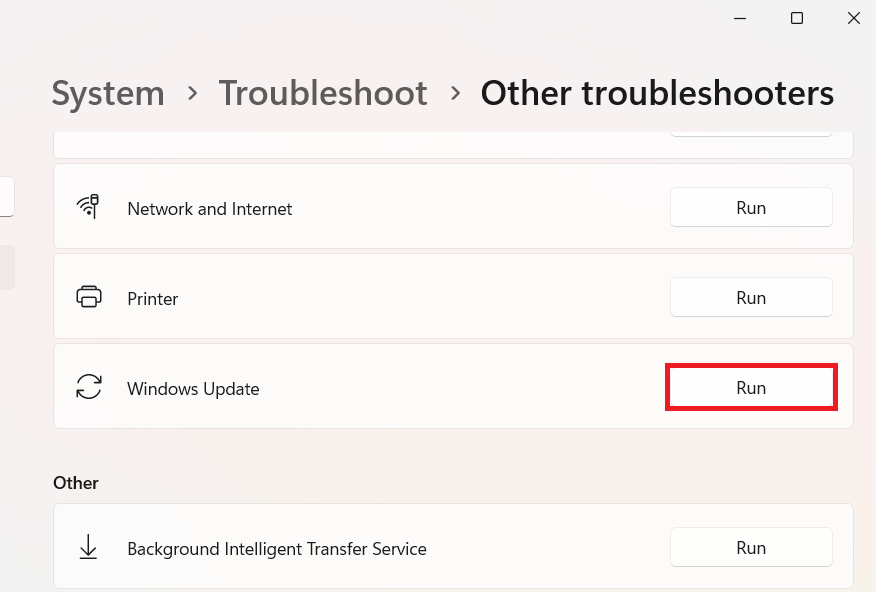
Sobald Sie dort sind, werden Sie den Windows 10 Update Troubleshooter entdecken. Klicken Sie darauf und wählen Sie dann „Fehlerbehebung ausführen“.
Der Troubleshooter wird dann aktiv und scannt Ihr System auf mögliche Probleme. Abhängig von den Ergebnissen gibt der Troubleshooter Empfehlungen zur Behebung der Probleme.
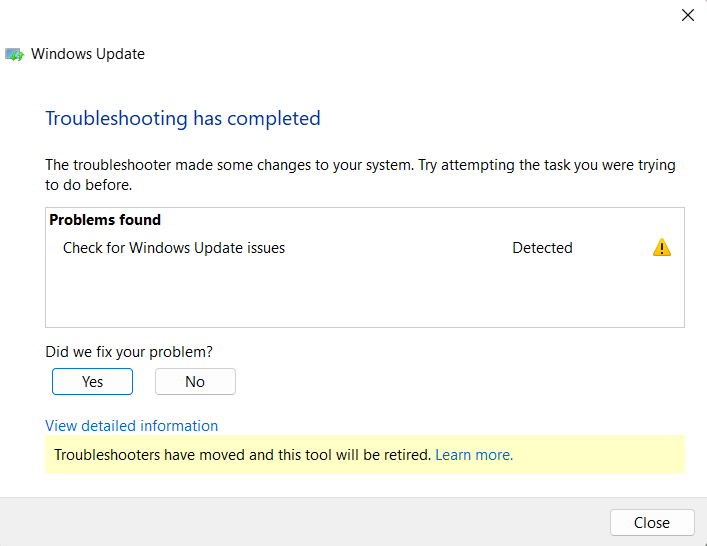
Es ist von entscheidender Bedeutung, diese Empfehlungen zu verstehen. Bei einigen davon ist möglicherweise Ihre Zustimmung erforderlich, um fortzufahren, z. B. ein Neustart des Systems oder die Aktivierung bestimmter Dienste.
In einigen Fällen empfiehlt der Troubleshooter möglicherweise manuelle Schritte zur Fehlerbehebung. Dazu können Aktionen wie das Zurücksetzen der Windows Update-Komponenten oder die Neuinstallation der Updates gehören.
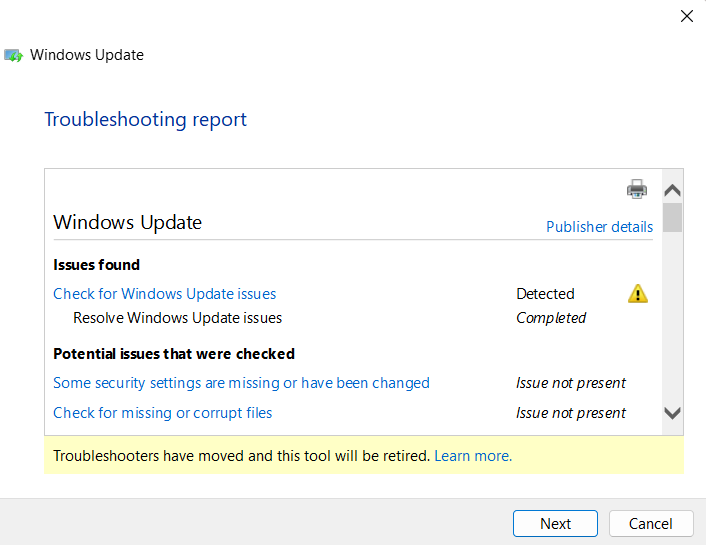
Nachdem Sie die Fehlerbehebung ausgeführt haben, starten Sie am besten Ihren Computer neu, suchen Sie nach Updates und versuchen Sie die Installation erneut:
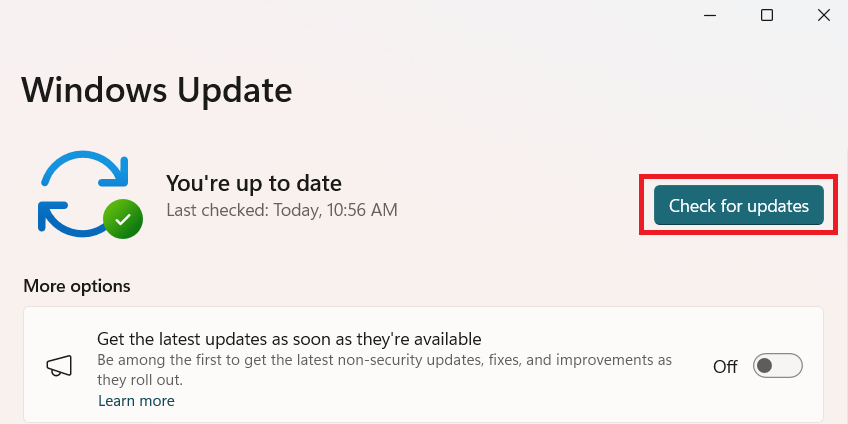
Es ist wichtig zu erwähnen, dass die Windows-Fehlerbehebungsfunktion bis 2025 eingestellt und durch die Funktion „Hilfe anfordern“ ersetzt wird.
Zusätzliche Tipps zur Fehlerbehebung bei Windows Update
Lassen Sie uns für einen Moment von der Windows Update-Problembehandlung absehen und uns mit anderen praktischen Schritten befassen, die Sie ergreifen können, wenn das Windows Update nicht funktioniert.
Stabile Internetverbindung : Stellen Sie stets sicher, dass Sie über eine starke und stabile Internetverbindung verfügen .Wie eine Datenautobahn sorgen glatte Fahrspuren für eine schnellere Fortbewegung! Überprüfen Sie Ihre Verbindung über speedtest.net
Ausreichender Speicherplatz : Updates benötigen Platz zum Verschieben.Stellen Sie sicher, dass genügend freier Speicherplatz für sie vorhanden ist, genau wie beim Freimachen eines Parkplatzes.
Wenn Sie nicht über ausreichend Platz verfügen, versuchen Sie es mit Auslogics Boostspeed . BoostSpeed ist ein großartiges Tool zum Löschen unnötiger Dateien, die Ihren Speicherplatz belegen und möglicherweise Probleme bei Windows-Updates verursachen.
Lesen Sie auch: Beschleunigen Sie langsame Computer als Profi – Einführung von Auslogics BoostSpeed 13
Sicherheitssoftware deaktivieren : Manchmal blockiert Ihre Firewall oder Ihr Antivirenprogramm versehentlich Updates.Es ist wie ein Wachmann, der einen Freund am Tor aufhält – deaktivieren Sie ihn vorübergehend und lassen Sie das Update herein.
Systemdatei-Überprüfungstool : Verwenden Sie dieses integrierte Windows-Tool , um nach beschädigten Systemdateien zu suchen und diese wiederherzustellen.Es ist, als ob Sie einen Mini-Mechaniker in Ihrem System hätten!
- Geben Sie „Eingabeaufforderung “ in die Suchleiste ein.
- Klicken Sie mit der rechten Maustaste auf das Programm und wählen Sie „ Als Administrator ausführen “.
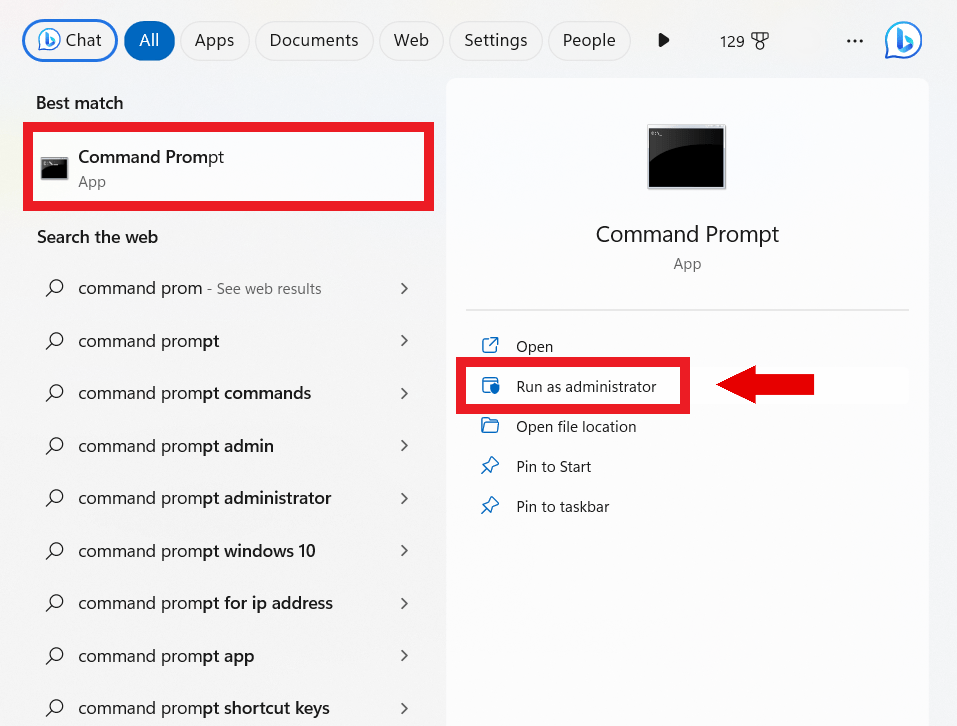
- Geben Sie „sfc /scannow“ ein und drücken Sie „ Enter“.
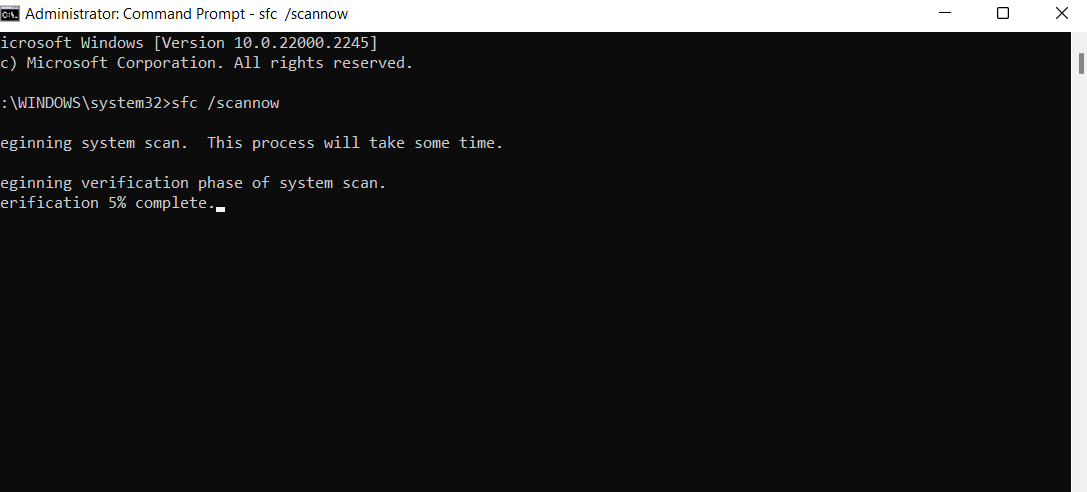
Starten Sie Ihren Computer nach dem Scan neu, um zu sehen, ob das Problem behoben wurde.
Windows Update-Komponenten manuell zurücksetzen : Wenn das Windows-Update fehlschlägt , sollten Sie die Komponenten manuell zurücksetzen
Windows Update neu installieren : Manchmal müssen Sie möglicherweise das problematische Update herunterladen und erneut installieren.Gehen Sie dazu zu Windows-Updates > Update-Verlauf > Updates deinstallieren. Deinstallieren Sie das neueste Update und installieren Sie es erneut.
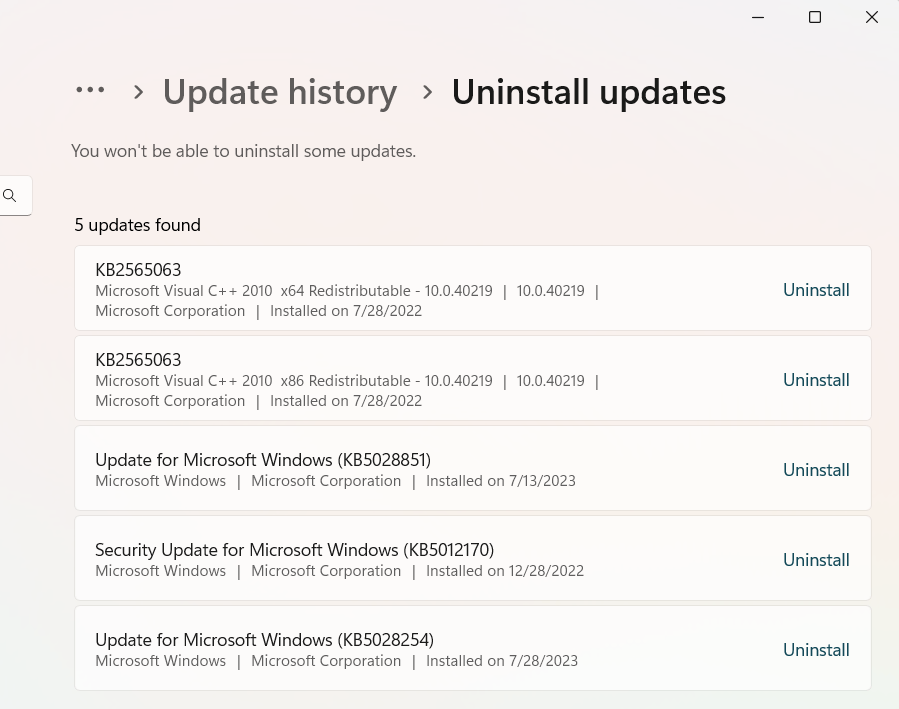
Windows 10 Update-Assistent : Dieses Dienstprogramm kann Ihnen helfen, wenn Ihr Update hängen bleibt oder nicht installiert wird
Abschluss
Wir haben uns mit den häufigsten Problemen bei Windows-Updates befasst, die leistungsstarke Windows Update-Problembehandlung kennengelernt und uns sogar mit anderen Methoden zur Fehlerbehebung befasst.
Es kann frustrierend sein, auf Probleme zu stoßen, wie zum Beispiel, dass die Windows Update-Problembehandlung bei der Online-Suche nach Updates hängen bleibt oder Updates fehlgeschlagen sind. Doch mit dem richtigen Wissen können diese Probleme gelöst werden und dafür sorgen, dass die Räder Ihres Systems reibungslos laufen.
Denken Sie daran, dass regelmäßige Updates für ein sicheres und effizientes System von entscheidender Bedeutung sind. Die Verwendung des Troubleshooters und anderer vorgeschlagener Methoden kann Ihnen bei der Lösung von Windows-Update-Problemen helfen!
FAQ
Warum schlägt mein Windows-Update fehl?
Windows-Updates können aus verschiedenen Gründen fehlschlagen, darunter unzureichender Speicherplatz, instabile Internetverbindung oder Konflikte mit Antivirus-Software. Es könnte auch an beschädigten Systemdateien oder Problemen mit dem Windows Update-Dienst selbst liegen.
Wie kann ich ein fehlgeschlagenes Windows-Update beheben?
Um ein fehlgeschlagenes Windows-Update zu beheben, können Sie die Windows Update-Problembehandlung verwenden, sicherstellen, dass Sie über eine stabile Internetverbindung und ausreichend Speicherplatz verfügen, Ihre Antivirensoftware vorübergehend deaktivieren oder Windows Update-Komponenten manuell zurücksetzen. In einigen Fällen müssen Sie möglicherweise das problematische Update erneut installieren.
Was macht die Windows Update-Problembehandlung?
Der Windows Update Troubleshooter ist ein in Windows integriertes Tool, das Probleme im Zusammenhang mit Windows-Updates automatisch diagnostiziert und behebt. Es sucht nach Problemen und gibt Empfehlungen zu deren Behebung, einschließlich des manuellen Zurücksetzens von Komponenten oder der Neuinstallation von Updates.
Was passiert, wenn die Windows Update-Fehlerbehebung nicht funktioniert oder bei der Online-Suche nach Updates hängen bleibt?
Wenn die Windows Update-Problembehandlung hängen bleibt oder nicht funktioniert, kann dies an Netzwerkproblemen liegen. Es kann hilfreich sein, das Netzwerkproblem zu beheben, die Fehlerbehebung neu zu starten oder Ihren Computer neu zu starten. Wenn das Problem weiterhin besteht, können Sie die Fehlerbehebung direkt von der Microsoft-Website herunterladen.
Wie kann ich Windows Update-Probleme manuell beheben?
Die manuelle Fehlerbehebung für Windows-Updates kann Schritte wie das Zurücksetzen von Windows Update-Komponenten, die Verwendung des System File Checker-Tools zum Reparieren beschädigter Dateien, die Sicherstellung von ausreichend Speicherplatz und die Aufrechterhaltung einer stabilen Internetverbindung umfassen. Dazu kann auch die vorübergehende Deaktivierung von Antivirensoftware oder Firewall gehören.
Ist die Windows Update-Problembehandlung für alle Windows-Versionen verfügbar?
Die Windows Update-Problembehandlung ist für alle Windows-Versionen verfügbar, einschließlich Windows 7, 8 und 10. Der Zugriff auf und die Ausführung der Problembehandlung kann jedoch zwischen verschiedenen Versionen geringfügig variieren. Für Windows 10 finden Sie es im Abschnitt „Update & Sicherheit“ des Menüs „Einstellungen“.
